1、作为演示我们在打开的excel中输入两列数据。
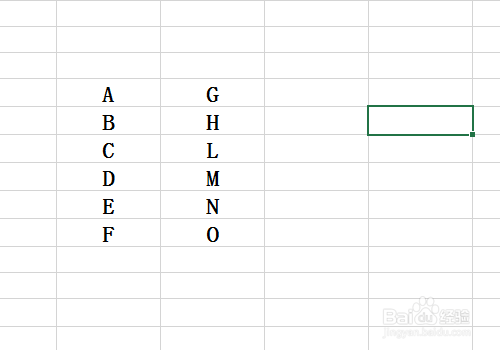
2、然后我们更改B数据到C和D之间。快速的方法就是我们选择B数据的单元格,然后按下Shift,然后拖拽B数据的单元格到C和D之间,出现H型符号时放开鼠标。
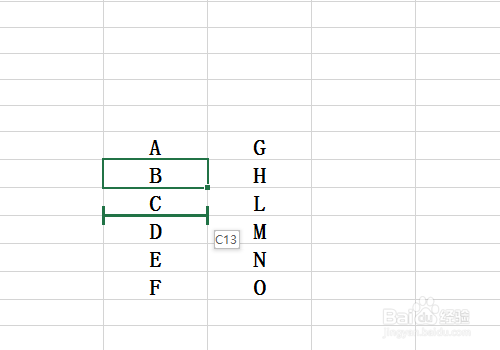
3、这是拖拽后的效果。
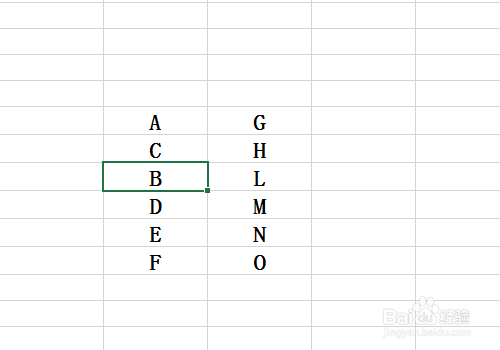
4、同样的方法我们也可以在D和怡觎现喾M之间插入A数据。首先我们选择A数据单元格,然后按下Shift,然后鼠标点击A数据的单元格边框的绿色不放拖拽至我们需的地方。
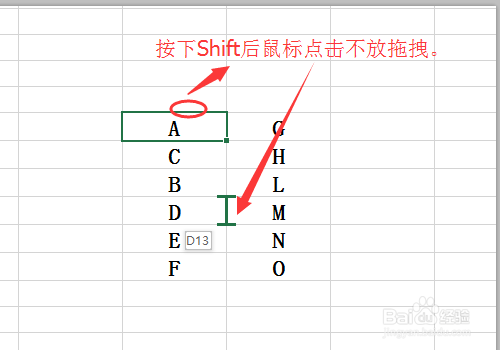
5、设置拖拽后的效果,是不是很方便。

6、在拖拽前一定按住Shift不放,否则单元内的数据会作为复制来操作的。
